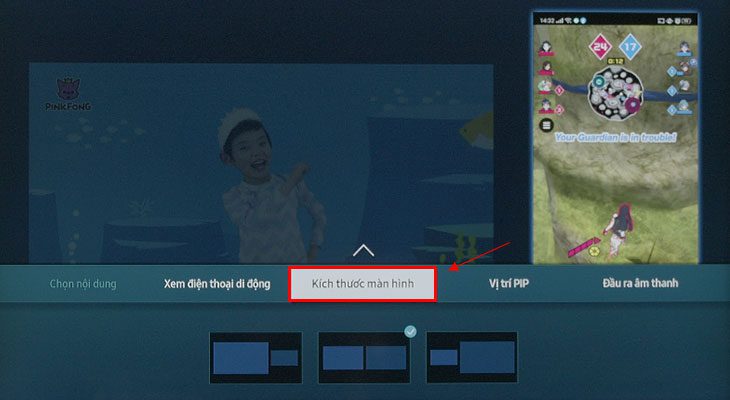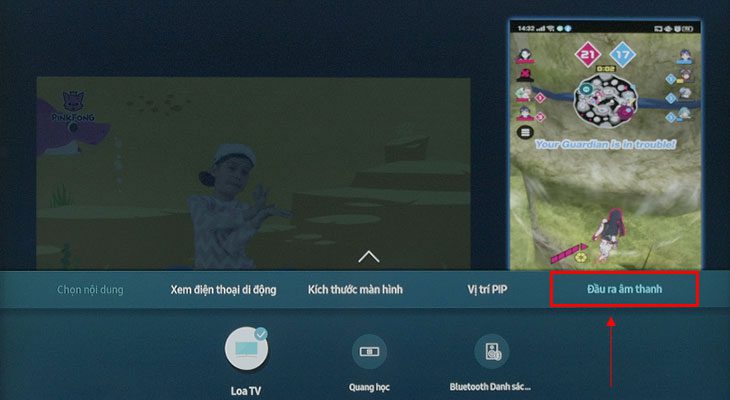Cách XEM 2 MÀN HÌNH trên tivi LG với tính năng Multi View
Tính năng Multi View được trang bị trên Tivi LG cho phép người dùng xem cùng lúc 2 nội dung trên màn hình tivi mang đến cho người xem nhiều trải nghiệm thú vị. Tuy nhiên, đa số người dùng vẫn chưa biết cách chia đôi màn hình trên tivi LG. Bài viết dưới đây chúng tôi sẽ hướng dẫn bạn cách xem 2 màn hình trên tivi LG đầy đủ và chi tiết nhất.
1. Tính năng Multi View LG TV là gì?
Có thể xem đồng thời hai video trên màn hình chia đôi bằng MultiView. Các chương trình và phim yêu dấu của bạn hoàn toàn có thể được truyền trực tuyến hoặc tải xuống HDTV hoặc đầu phát Blu-ray của bạn trải qua màn hình bộ chia .
Cả hai phim sẽ được chiếu đồng thời trên màn hình Tivi và bạn có thể chuyển đổi giữa chúng bằng cách di chuyển hình ảnh trên thiết bị di động sang một bên của màn hình, chồng lên hình ảnh đó ở chế độ ảnh hoặc chia đôi màn hình.
Có hai hoặc bốn cách để chia màn hình TV, tùy thuộc vào kiểu máy. Ví dụ: một chương trình truyền hình có thể được hiển thị ở một vị trí trong khi nội dung của ứng dụng được hiển thị ở một vị trí khác.
2. Cách chia đôi màn hình tivi LG
Các bước thực hiện:
Bước 1: Nhấn nút home trên điều khiển tivi
Bước 2: Di chuyển trọ chuột đến ‘Multi View’ và chọn
Bước 2: Bạn phải chọn nguồn đầu tiên từ tùy chọn thả xuống (TV hoặc điện thoại)
Bước 3: Để thiết lập hai màn hình riêng biệt, trước tiên bạn sẽ chọn nội dung sẽ phát trực tuyến trên màn hình đầu tiên.
Truyền trực tuyến, bảng tinh chỉnh và điều khiển game show, điện thoại thông minh của bạn hoặc bất kể thiết bị nào khác được liên kết với TV của bạn sẽ Open trong menu .
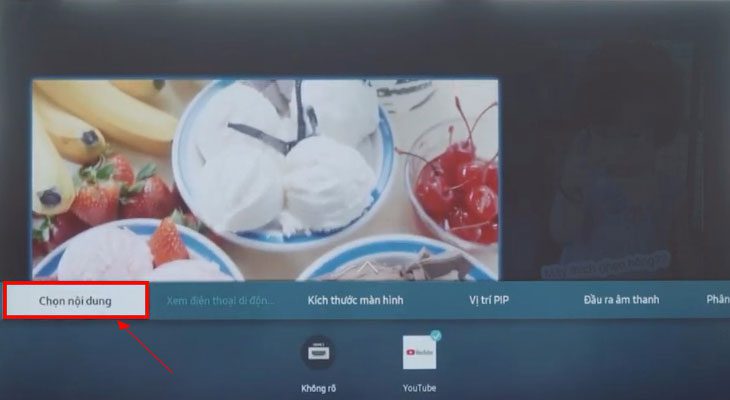
Bước 4: Sử dụng tùy chọn “chọn ứng dụng/nguồn”, bạn có thể truy cập vào một nguồn đã được liên kết với TV của mình. Bạn có thể chọn một video cụ thể trên YouTube chẳng hạn.
Bước 5: Bạn phải bật “Phản chiếu màn hình” trên thiết bị của mình để truyền phát đa phương tiện từ điện thoại.
Tham khảo >>> Cách chiếu màn hình điện thoại lên tivi LG【Hướng dẫn chi tiết】
Bước 6: Ngay khi bạn kết nối điện thoại, màn hình điện thoại của bạn sẽ hiển thị trên một trong các màn hình khả dụng của TV. Thay đổi kích thước của các cửa sổ và dịch chuyển chúng sau khi bạn đã chọn các nguồn của mình. Tạo một phiên bản lớn hơn hoặc nhỏ hơn của nó.
Bước 7: Do đó, bạn sẽ có thể truyền thông tin từ hai thiết bị khác nhau đến TV của mình cùng một lúc.
Cách cài đặt âm thanh đầu ra:
Cho dù âm thanh phát ra từ loa TV hay thiết bị của bên thứ ba, điều đó tùy thuộc vào bạn. Với công nghệ tiên tiến này, bạn hoàn toàn có thể chọn cách kiểm soát và điều chỉnh âm thanh của mình ngay cả khi bạn có nhiều nguồn âm thanh, bạn vẫn hoàn toàn có thể liên kết loa của bên thứ ba và bạn sẽ có hai thiết bị khác nhau chịu nghĩa vụ và trách nhiệm cho các nguồn âm thanh khác nhau. Thật thuận tiện để làm :
Bước 1: Thiết bị bluetooth phải sẵn sàng để kết nối.
Bước 2: Nhấn nút Multi view của điều khiển từ xa khi màn hình Multiscreen của bạn đang chạy.
Xem thêm: Sửa Ti Vi 3D Tại Quận Hoàng Mai
Bước 3: Chuyển đến Menu và chọn tùy chọn Cài đặt.
Bước 4: Chọn Bluetooth từ trình đơn thả xuống.
Bước 5: Hoàn tất quá trình ghép nối thiết bị.
Ngoài ra, bạn hoàn toàn có thể sử dụng tính năng phân phối âm thanh để nghe âm thanh từ cả hai màn hình cùng một lúc. Bất cứ khi nào multi-link đang hoạt động giải trí, hãy nhấn nút màn hình và chọn thiết lập loa để chọn đầu ra trên mỗi màn hình. Trong trường hợp này, âm thanh sẽ được phát ra đồng thời từ loa TV và bất kể loa ngoài nào được liên kết với TV .
3. Cách tắt chia đôi màn hình trên tivi LG
Để tắt tính năng chia đôi màn hình trên LG TV, hãy chọn nguồn vào mà bạn muốn chuyển đến. Sau đó, chỉ cần nhấn nút OK trên điều khiển và tinh chỉnh từ xa của bạn .
Các bước thực hiện như sau:
Bước 1: Mở màn hình chính của bạn.
Bước 2: Nhấn nút Nhập trên điều khiển từ xa của bạn.
Bước 3: Chọn nguồn bạn muốn truy cập.
Bước 4: Xác nhận lựa chọn của bạn.
Xem thêm: Sửa Chữa TiVi Plasma Khu Vực Từ Liêm
Rate this post
Source: https://dichvubachkhoa.vn
Category : Sửa Tivi
Có thể bạn quan tâm
- Sửa Ti Vi Asanzo Huyện Gia Lâm Hotline 0903 262 980
- Chuyên Sửa Tivi Uy Tín Tại Nhà Hà Nội Liên Hệ ☎ 0903 262 980
- Sửa Ti Vi Asanzo Quận Long Biên Hotline 0903 262 980
- sửa Ti Vi Asanzo Huyện Từ Liêm Hotline 0903 262 980
- Sửa Ti Vi Asanzo Huyện Hoài Đức Hotline 0903 262 980
- Sửa Ti Vi Asanzo Huyện Thanh Trì Hotline 0903 262 980